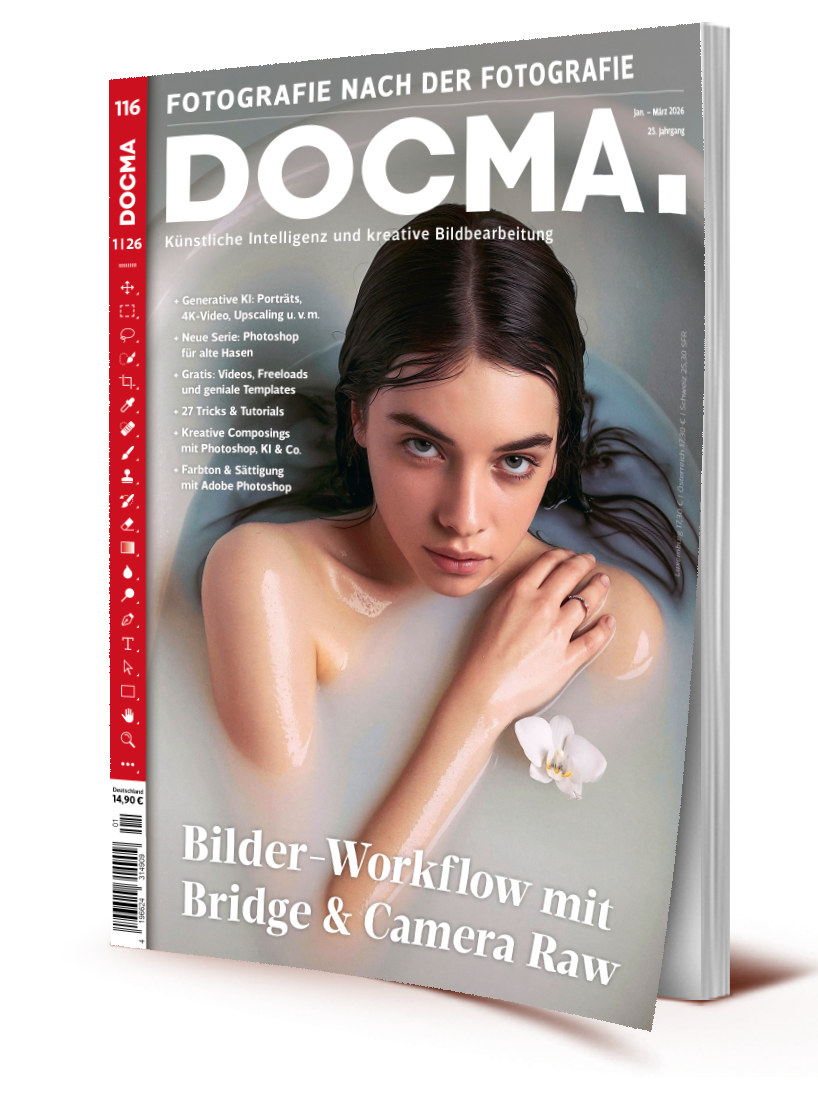Lightroom (Classic) rulez!
In Fotoforen gibt es immer wieder mal Streitgespräche darüber, ob für einen ernsthaften Fotografen nur ein Raw-Workflow in Frage käme, oder ob man nicht auch mit JPEGs arbeiten könne, sei es unmittelbar out of camera oder nach einer kleineren Bearbeitung. Dabei empfiehlt sich eine Raw-Workflow-Anwendung wie Lightroom Classic auch dann, wenn man gar keine Raw-Dateien entwickeln will.
Ich gehöre selbst zur Fraktion, die überwiegend mit Raw-Dateien arbeitet, aber das soll hier nicht das Thema sein. Manchmal muss auch ich auf JPEGs zurückgreifen, sei es, dass es sich um ältere Aufnahmen aus einer Zeit handelt, in der mir noch kein Raw-Modus zur Verfügung stand, oder weil ich mit Bildern von Dritten arbeite. Wenn diese dann irgendwelche Anpassungen erfordern, was eher die Regel als die Ausnahme ist, könnte ich Photoshop oder eine andere Bildbearbeitungsanwendung starten, aber tatsächlich nutze ich auch dafür meist einen Raw-Konverter.

Die Legende, Raw-Konverter seien äußerst kompliziert, komplizierter jedenfalls als andere Anwendungen zur Bildbearbeitung, hält sich hartnäckig. Sie mag einst einen wahren Kern gehabt haben, und manche Raw-Konverter richten sich auch heute noch vor allem an Nerds, aber für moderne Software wie Lightroom (Classic) und Capture One gilt das schon lange nicht mehr. Im Folgenden beziehe ich mich ausschließlich auf Lightroom Classic, weil das meine bevorzugte Anwendung für den fotografischen Workflow ist.
Würde ich ein JPEG in Photoshop oder einer ähnlichen Anwendung bearbeiten, müsste ich die Datei dazu erst öffnen. Da ein JPEG nur 8 Bit pro Pixel und Kanal enthält, kann es nur 256 Tonwerte unterscheiden, und um nicht in der Bearbeitung weitere Tonwertdifferenzierungen zu verlieren, muss ich in den 16-Bit-Modus wechseln. Will ich dann ein Zwischenergebnis speichern, eignet sich dafür nur eine TIFF- oder Photoshop-Datei, eben weil JPEG auf 8 Bit beschränkt ist und ich zudem Verluste an Bilddetails durch eine wiederholte verlustbehaftete JPEG-Komprimierung vermeiden möchte. Um Varianten auszuprobieren, muss ich weitere Dateien speichern, und die benötigen viel Platz – ein Vielfaches vom Speicherbedarf des JPEG, wie es aus der Kamera kam.
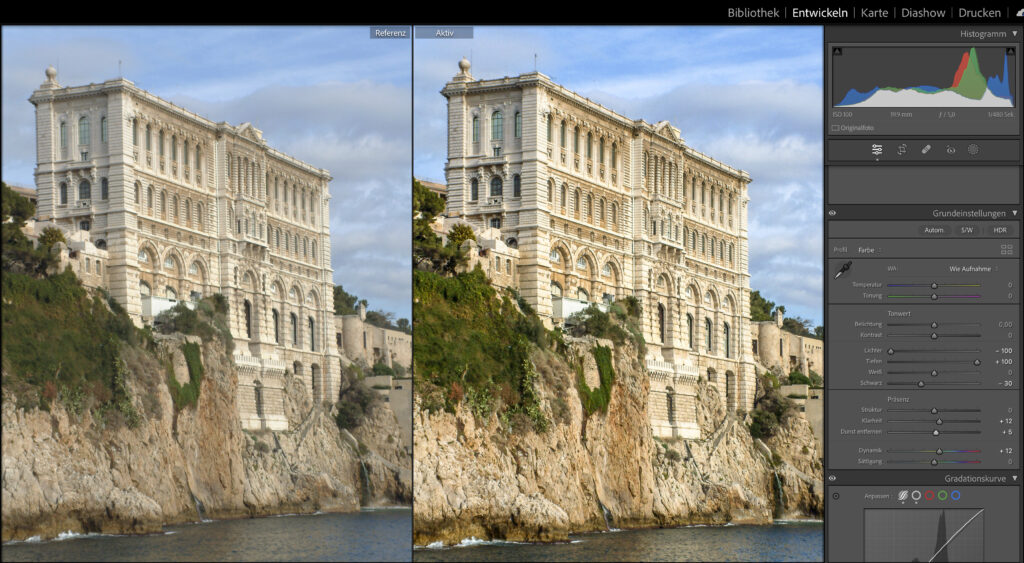
Bei einer Bearbeitung in Lightroom Classic fällt schon mal das Öffnen, Speichern und Schließen der Dateien weg. Ich muss die zu bearbeitenden Dateien bloß importieren, was bedeutet, dass ihre Metadaten in den Lightroom-Katalog übernommen werden. Damit kann ich die Bilder sichten, aber auch anhand ihrer Metadaten nach bestimmten Bildern suchen – beispielsweise Bilder, die mit einer bestimmten Kamera, mit einer bestimmten Brennweite oder Blende etc. aufgenommen wurden. Wenn ich für ein Projekt mehrere Fotos brauche, die an ganz verschiedenen Orten gespeichert sind, kann ich sie virtuell zu einer Sammlung zusammenstellen, ohne dazu Dateien bewegen oder kopieren zu müssen.

Um ein Bild zu bearbeiten, wähle ich es einfach im »Entwickeln«-Modul aus. Über die Bittiefe brauche ich mir keine Gedanken zu machen, denn die internen Berechnungen werden ohnehin mit hoher Genauigkeit ausgeführt. Vor allem sind sämtliche Bearbeitungsschritte nicht-destruktiv; ich kann also jede Änderung wieder vollständig zurücknehmen, und das Original bleibt unangetastet.
Das wäre zwar auch in Photoshop möglich, aber dazu müsste ich mich mit den Mechanismen der nicht-destruktiven Bildbearbeitung wie beispielsweise Einstellungsebenen beschäftigen. Da es mich aber überhaupt nicht interessiert, wie eine Anwendung tut, was sie tun soll, kommt mir Lightroom hier entgegen: Alle Einstellungen, die ich vornehme, sind in ihrer Wirkung nicht-destruktiv, und mehr muss ich nicht wissen. Dabei braucht das bearbeitete Bild nie gespeichert zu werden; nur für jede geänderte Reglerstellung werden ein paar Byte zu den Entwicklungs-Metadaten hinzugefügt.
Um alternative Bearbeitungen auszuprobieren, erzeuge ich virtuelle Kopien der Originaldatei, die ich unabhängig voneinander modifizieren kann. Auch dann werden nur die Entwicklungsdaten gesichert, das Bild aber nicht kopiert. Erst wenn ich mit einem Ergebnis zufrieden bin und es online oder im Druck präsentieren will, exportiere ich das bearbeitete Foto und erzeuge beispielsweise wieder eine JPEG-Datei. Diese darf ich nach Gebrauch auch wieder löschen, denn schließlich könnte ich sie bei Bedarf jederzeit neu exportieren.
Zugegeben: Photoshop kann natürlich noch viel mehr, und es gibt etliche Aufgaben, für die Lightroom Classic ungeeignet wäre. Aber in der Praxis komme ich mit Lightroom meist schneller und bequemer zum Ziel, bin dabei flexibler und spare noch eine Menge Platz auf der Platte – nicht nur im Raw-Workflow, sondern ebenso, wenn ich JPEGs bearbeite.
Im DOCMAshop finden Sie alle Infos zum aktuellen Heft:
Das ausführliche Inhaltsverzeichnis sowie einige Seiten als Kostprobe.
Das DOCMA-Magazin können Sie als Print-Ausgabe und als E-Paper kaufen oder abonnieren. Alternativ bieten wir die Inhalte der jeweils aktuellsten DOCMA-Ausgabe auch im Abo in Form der DOCMA2go als wöchentliche E-Mails an (verteilt über 13 Wochen).
Zu den Print-Abos | Zu den Digital-Abos